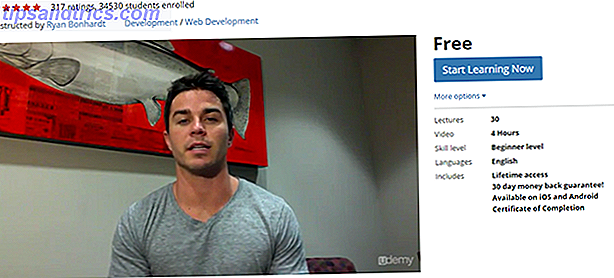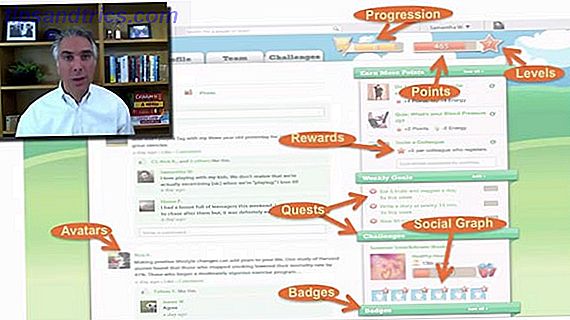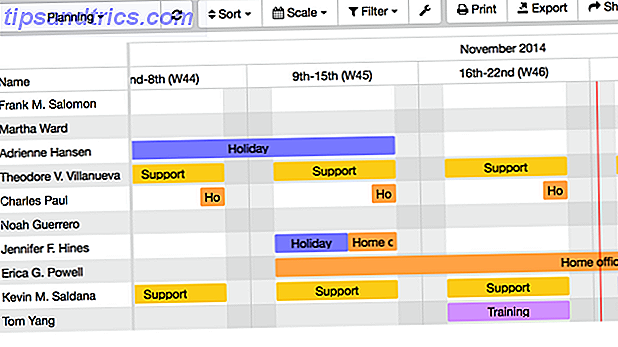O AirPlay permite que os usuários da Apple transmitam áudio e vídeo, além de espelhar a tela do dispositivo, em outro dispositivo. A tecnologia é incorporada ao iPhone, iPad, MacBook e Apple TV. É a maneira mais fácil de transmitir áudio ou vídeo do seu iPhone para a Apple TV (ou o Apple HomePod, se você tiver um).
Mas essas são opções limitadas. E se você não tiver uma Apple TV? Ou você quer espelhar a tela do seu dispositivo iOS para o seu PC? Comprar uma Apple TV de US $ 149 ou um HomePod de US $ 349 apenas para isso é uma solução bastante cara.
Você não precisa gastar tanto. Você pode obter a mesma funcionalidade gratuitamente usando software, um laptop antigo ou um dongle de US $ 40.
1. Anewish receptor de áudio sem fio WiFi

ANEWISH Receptor de áudio sem fio Wifi DLNA Airplay Receiver Wifi Adaptador de música Streams Áudio sem fio e música para sistema de alto-falante Rede Wi-Fi do dispositivo móvel ANEWISH Receptor de áudio sem fio Wifi DLNA Airplay Receiver Wifi Adaptador de música Streams Áudio sem fio e música ao sistema de alto-falante Wi-Fi Rede de dispositivos móveis Compre agora na Amazon $ 39.99
O Anewish Wireless WiFi Audio Receiver é como um Chromecast Audio em esteróides. É um pequeno dongle que você pode conectar ao seu sistema de alto-falantes existente para convertê-lo instantaneamente em um alto-falante AirPlay. E como funciona com Wi-Fi e não com Bluetooth, o áudio é descompactado, não há atrasos e você pode reproduzir músicas no AirPlay. Isso significa que não há configuração necessária em nenhum dos seus dispositivos.
O dongle fica entre seus alto-falantes e seu dispositivo iOS. Conecte a porta auxiliar de seus alto-falantes ao receptor Anewish, ligue-o usando micro-USB e ligue os alto-falantes.
Usando o recurso WPS integrado, você pode até conectar o receptor diretamente à sua rede Wi-Fi. Isso significa que ele pode continuar reproduzindo áudio de serviços on-line, como o Pandora, mesmo que o telefone esteja desligado (você pode usar controles nos alto-falantes para controlar a reprodução de serviços on-line).
Se você instalar o aplicativo AudioCast complementar, poderá conectar vários receptores juntos e criar uma configuração de áudio de várias salas sincronizadas. Você pode usar o aplicativo para transmitir a partir de serviços como Pandora ou Spotify em todos os seus alto-falantes. Há também suporte para streaming DLNA e UPnP.
2. AirFoil
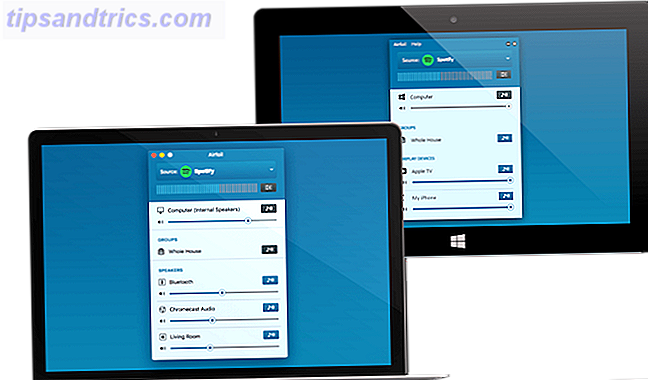
AirFoil é um software especializado para streaming de áudio do seu Mac ou PC para qualquer tipo de dispositivo que você possa imaginar. É uma maneira fácil de transmitir músicas do seu Mac ou PC para alto-falantes Bluetooth, Chromecast, Apple TV ou até mesmo para o HomePod.
O aplicativo usa algum molho secreto para fornecer áudio multitelas sem atraso, mesmo se você estiver usando uma combinação de alto-falantes AirPlay e Bluetooth. Há um pequeno atraso quando você começa a tocar alguma coisa. Mas assim que o fluxo for sincronizado, você obterá um áudio perfeito em todos os dispositivos.
O AirFoil resolve o problema de compatibilidade de streaming de áudio sem fio de alta qualidade e elimina a confusão e adivinhação da equação. Basta colocar o AirFoil entre a fonte e a saída e esquecer de procurar uma solução especializada para cada cenário. Com o uso do AirFoil no seu Mac, você pode transmitir áudio de um aplicativo Spotify incompatível com o seu Chromecast.
Com o aplicativo gratuito AirFoil Satellite, você pode transformar seu iPhone ou iPad em um receptor de áudio. Desta forma, você pode transmitir áudio do seu PC Windows ou Mac para o seu iPad. Você pode experimentar o AirFoil gratuitamente; uma licença custa US $ 29 para Mac ou US $ 39 para um pacote Mac e PC.
Download: AirFoil (teste gratuito, US $ 29)
3. AirServer
Enquanto o AirFlow é especializado em áudio, a especialidade do AirServer é o vídeo. Especificamente, espelhamento de tela de alta qualidade e sem atrasos entre plataformas usando o AirPlay, o Google Cast e o Miracast. Esta é uma ótima solução se você quiser transformar seu antigo Mac ou PC em um receptor universal. AirServer é especialmente útil em uma configuração de trabalho onde você pode ter que lidar com uma variedade de fontes como iOS, Android e Windows.
Depois de instalar e configurar o aplicativo AirServer no seu Mac ou PC, ele age como qualquer outro receptor AirPlay. Conecte seu Mac ou PC a uma TV, certifique-se de que todos os dispositivos estejam na mesma rede, selecione a opção AirPlay no Centro de Controle e você terá um fluxo local de alta qualidade.
Download : AirServer (teste gratuito, US $ 20)
4. Faça o seu próprio receptor Raspberry Pi AirPlay

O Raspberry Pi é um computador versátil, do tamanho de um cartão de crédito, cujos usos são limitados apenas pela sua imaginação. Um caso de uso comum para um Raspberry Pi é construir um centro de mídia. Você pode instalar o sempre popular Kodi no Raspberry Pi, habilitar a configuração do receptor AirPlay e encerrá-lo um dia.
Há uma desvantagem embora. Se você estiver usando o iOS 9 ou mais recente, só poderá transmitir áudio usando o AirPlay (não há suporte para vídeo ou espelhamento de tela).
Uma vez que sua configuração do Kodi esteja em execução no seu Raspberry Pi (ou qualquer computador), vá para Configurações> Configurações de Serviço> Geral> Zeroconf e ative a opção Anunciar Serviços para outros Sistemas .
Agora vá para a guia AirPlay e selecione Ativar suporte ao AirPlay . Seu computador agora é um receptor AirPlay!
Uma instalação Kodi pode ser bastante pesada, no entanto. Se você quer criar uma solução leve usando algo como o novo Pi Zero, você pode fazer isso também.
Você precisará configurá-lo manualmente. Só é preciso digitar alguns comandos. O vídeo a seguir mostra como:
Receptores AirPlay vs. Altifalantes Bluetooth
Você já se perguntou se precisa mesmo do AirPlay? Afinal, o AirPlay é uma tecnologia proprietária e qualquer hardware suportado custará muito mais do que apenas um par de alto-falantes Bluetooth padronizados.
AirPlay faz sentido se você está all-in no ecossistema da Apple. Mas não é a única maneira de transmitir áudio e vídeo para outro dispositivo sem fio.
Nos últimos anos, o Bluetooth percorreu um longo caminho. Bluetooth 5.0 suporta Bluetooth 5: O que há de novo e o que é bom? Bluetooth 5: O que há de novo e o que é bom? A versão mais recente do Bluetooth foi anunciada e será repleta de melhorias e novos recursos. Aqui está tudo que você precisa saber sobre isso. Leia Mais múltiplas saídas, tem um alcance de até 1.000 pés e suporta protocolos Low Energy. É um bom momento para perguntar se o AirPlay ou Bluetooth é o melhor para você.